添加github SSH Key
使用 SSH 协议,您可以连接远程服务器和服务并对其进行身份验证。使用 SSH 密钥,您可以连接到 GitHub,而无需在每次访问时提供您的用户名和个人访问令牌。您还可以使用 SSH 密钥来签署提交。
#3224333333@qq.com替换为你自己的邮箱
$ ssh-keygen -t ed25519 -C "3224333333@qq.com"
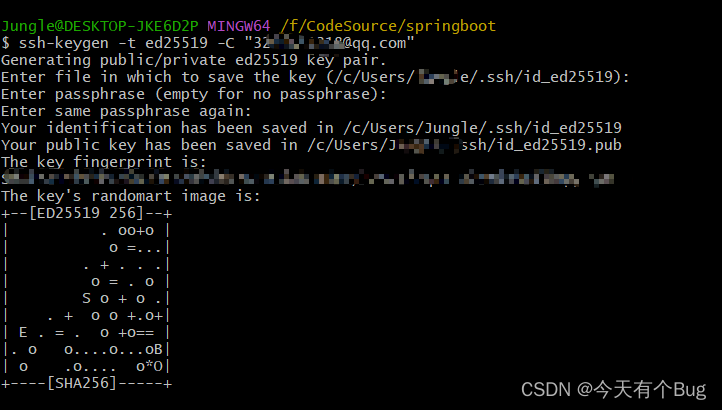
#查看现有 SSH 密钥
ls -al ~/.ssh
#将 SSH 公钥复制到剪贴板
clip < ~/.ssh/id_ed25519.pub
进入setting 页面,点击按钮添加 SSH keys:
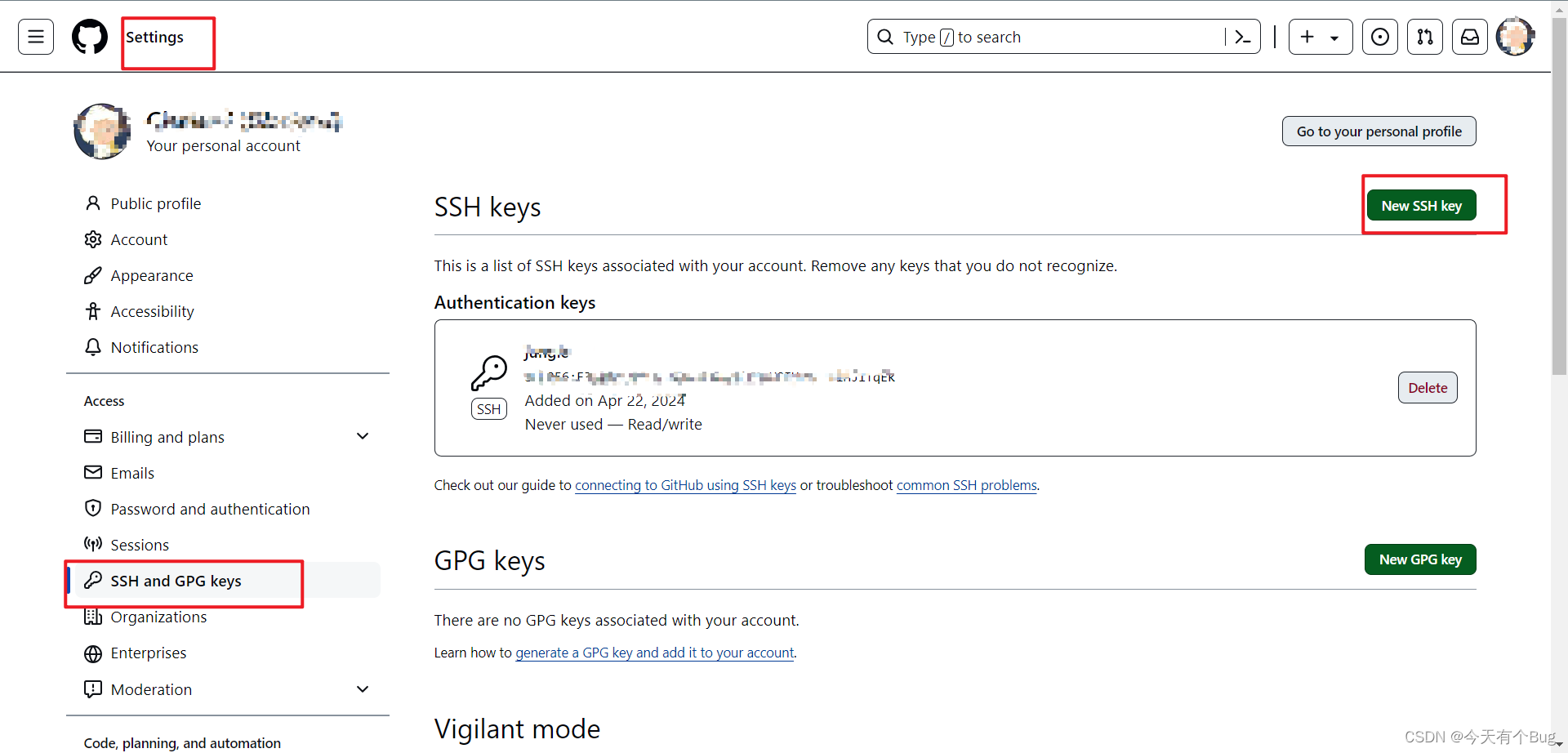
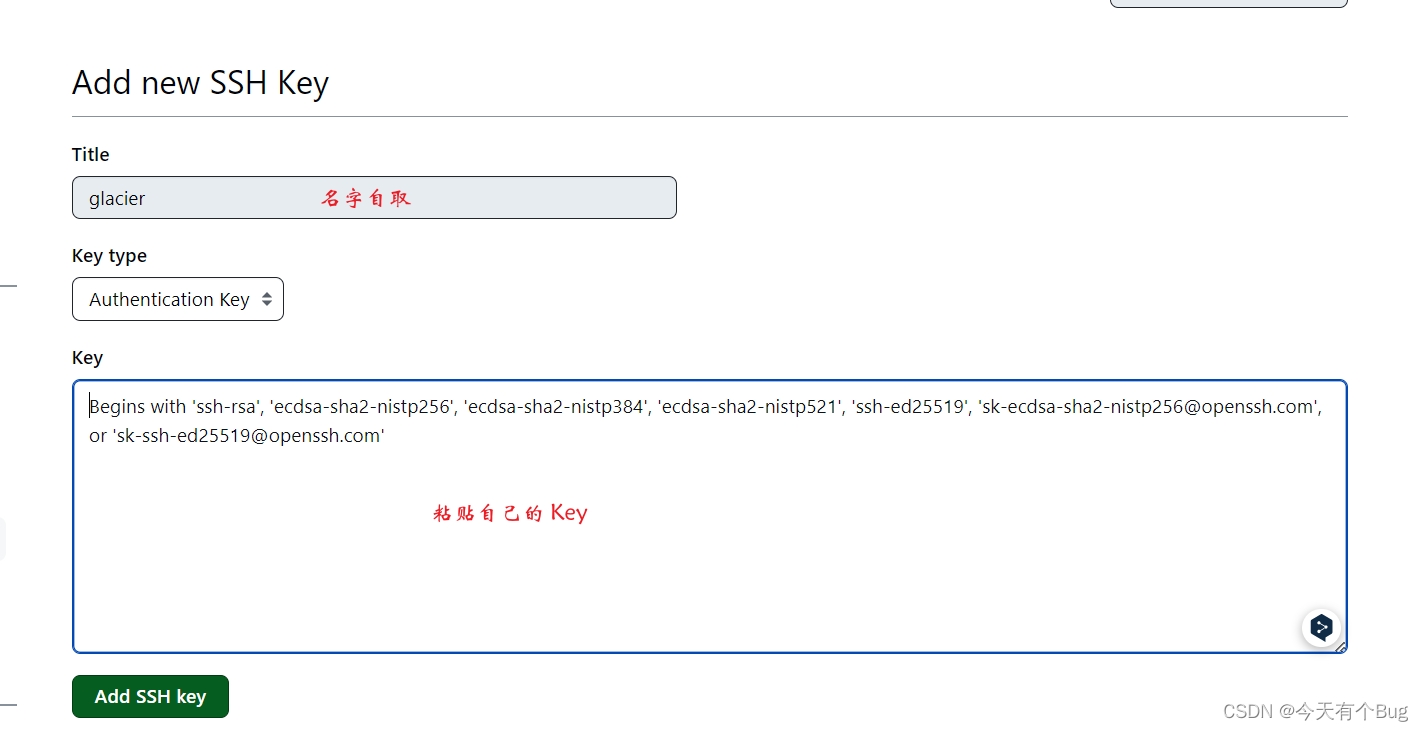
添加 SSH keys 和添加成功后的效果:
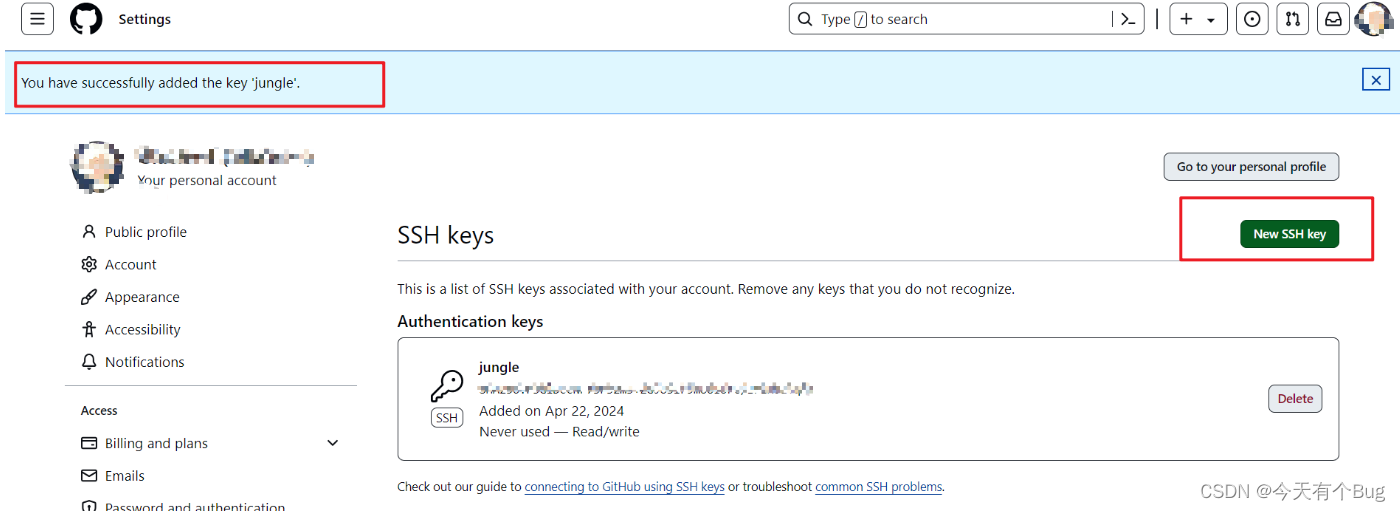
验证:
ssh -T git@github.com
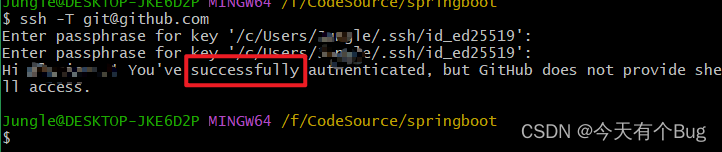







 本文介绍了如何使用SSH协议在GitHub上安全地进行身份验证,包括生成SSH密钥对、查看现有密钥、复制公钥到GitHub设置中并进行验证的过程。
本文介绍了如何使用SSH协议在GitHub上安全地进行身份验证,包括生成SSH密钥对、查看现有密钥、复制公钥到GitHub设置中并进行验证的过程。














 526
526











 被折叠的 条评论
为什么被折叠?
被折叠的 条评论
为什么被折叠?








